Подготовка данных
Medit ClinicCAD позволяет проектировать реставрации, используя как препарированные, так и предоперационные данные сканирования. Для использования приложения должны быть доступны данные хотя бы одной дуги.
Использование препарированных данных позволяет выполнить проектирование любых реставраций, в то время как с помощью только предоперационных данных вы можете создать только коронки и мосты типа «яичная скорлупа».
При необходимости предоперационные данные можно импортировать вместе с препарированными и использовать в качестве референсных при редактировании реставрации.
Если в проекте присутствуют отдельные данные сканирования верхней/нижней челюсти и абатмента, они будут автоматически объединены. После запуска приложения объединенные данные будут доступны в окне «Присвоить данные». Новый файл будет иметь одно из следующих названий: «Верхняя челюсть с абатментом» или «Нижняя челюсть с абатментом».
Если в проекте присутствуют данные динамической окклюзии, полученные в Medit Scan for Clinics, они будут автоматически импортированы в приложение. Их можно использовать в качестве референсных при адаптации и корректировке реставрации.
Дополнительные данные сканирования, необходимые для использования в качестве референсных в процессе проектирования, могут быть импортированы в программу в любое время с помощью опции «Импортировать дополнительные данные» на боковой панели инструментов.
Перед запуском приложения необходимо собрать все нужные для работы данные в одном проекте. Существует два способа добавления данных в проект Medit Link:
1. Завершите необходимое сканирование в Medit Scan for Clinics или Labs, после чего все полученные данные будут автоматически сохранены в проекте.
🔎Подсказка
Используйте опцию «Все вместе» при сканировании данных в Medit Scan for Labs.
2. Загрузите данные из локальной папки, используя функцию «Прикрепить» в окне сведений о проекте.

Вы также сможете продолжить работу над ранее сохраненным дизайном, если программа снова будет открыта из того же проекта.
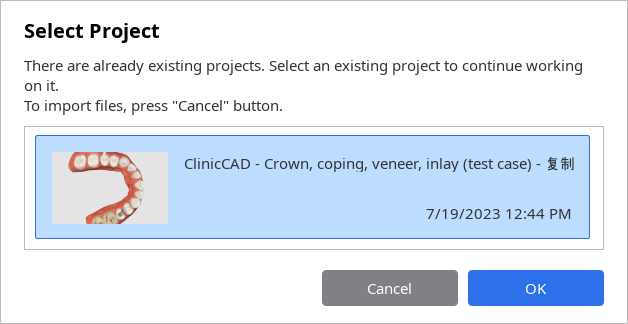
🔎Примечание
Проекты, созданные в Medit Temporaries, не поддерживаются Medit ClinicCAD.
⚠️Внимание
Medit ClinicCAD не изменяет и не интерпретирует исходные 3D-данные для медицинского использования; программное обеспечение предоставляет только анатомическую геометрию для создания виртуальных моделей реставраций.
Управление 3D-данными
Управлять 3D-данными можно как с помощью мыши, так и с помощью клавиатуры и мыши.
Управление 3D-данными с помощью мыши
Увеличить/уменьшить масштаб | Прокрутите колесико мыши. |
|
Зум-фокус | Дважды щелкните по данным. |
|
Подогнать | Дважды щелкните по фону. |
|
Повернуть | Щелкните правой кнопкой мыши и перетащите. |
|
Панорамировать | Удерживайте обе кнопки (или колесико) и перетащите. |
|
Управление 3D-данными с помощью мыши и клавиатуры
Windows | macOS | |
|---|---|---|
Увеличить/уменьшить масштаб |
|
|
Повернуть |
|
|
Панорамировать |
|
|
Сохранение данных
Существует несколько способов сохранения данных проекта:
1. Кнопка «Завершить» на последнем этапе
⚠️Платная функция
Сохранение и экспорт готового дизайна реставрации в виде файла STL является платной функцией. Цена может варьироваться в зависимости от вашего статуса владения сканером и местоположения.
Для получения более подробной информации об оплате, пожалуйста, посетите Справочный центр Medit или нажмите здесь.
Кнопку «Завершить» можно использовать после завершения проектирования реставрации. При этом в проекте Medit Link создаются два файла: проектный файл (B) и файл дизайна реставрации (A). Последний в дальнейшем может быть использован для печати или фрезерования реставрации.
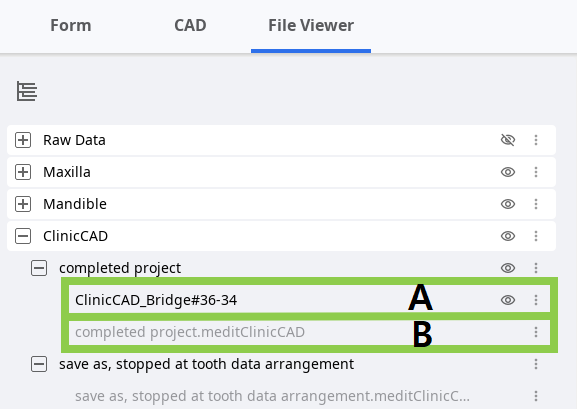
🔎Подсказка: параметры кнопки «Завершить»
Эта функция доступна только на последнем этапе. Значок шестеренки рядом с кнопкой «Завершить» предоставляет дополнительные параметры сохранения проекта:
Выберите параметр «Включить файл с информацией о конструкции», если файл с информацией о конструкции необходим для фрезерования или программного обеспечения CAM.
Выберите параметр «Экспортировать на ПК», чтобы автоматически экспортировать созданные данные в указанную папку на компьютере.
2. Опции «Сохранить» или «Сохранить как» в меню
Эти две опции в меню программы помогают управлять проектным файлом, позволяя создать новый или обновить существующий файл.
Проектный файл создается при каждом запуске приложения и может использоваться во всем программном обеспечении Medit. В нем записывается ход выполнения работы, благодаря чему вы можете временно остановить и сохранить незаконченный проект, чтобы возобновить его позже.
Опция «Сохранить как» используется, чтобы сохранить незаконченный проект или сохранить текущий проект под новым именем, в то время как опция «Сохранить» позволяет перезаписать проектный файл для открытого в данный момент проекта.
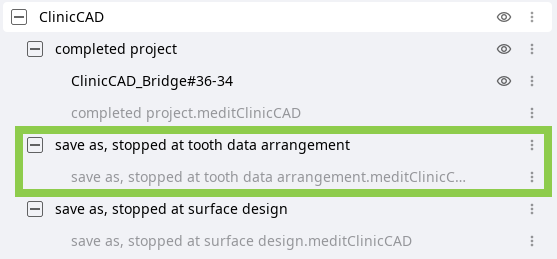
🔎Примечание
При выходе из программы вам также будет предложено сохранить изменения в проектном файле. .png)
Управление библиотеками
Библиотеки зубов используются при проектировании реставраций на основе данных сканирования уже препарированных зубов (модуль «Препарированные данные»). В приложении доступны шесть стандартных библиотек, но вы можете расширить их список с помощью функции «Управление библиотеками».
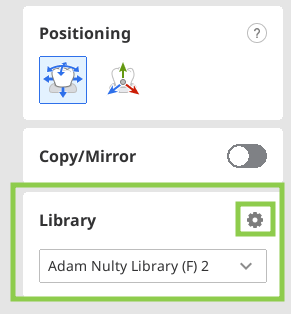
Функция «Управление библиотеками» содержит инструменты для управления списком доступных библиотек и редактирования их данных. Чтобы использовать эту функцию, нажмите на значок шестеренки на панели инструментов «Библиотека».
🔎Примечание
Список библиотек может быть расширен до 50. Полный список библиотек хранится локально, поэтому при входе в систему на другом компьютере вам будут доступны только стандартные библиотеки.
🔎Подсказка
Если данные зубов были экспортированы как библиотека из Medit Ortho Simulation, они будут автоматически добавлены в список библиотек при запуске Medit ClinicCAD.
Как управлять списком библиотек
Вы можете добавлять, удалять, экспортировать и изменять библиотеки в списке с помощью инструментов, представленных в виджете управления справа. Стандартные библиотеки можно изменять только после клонирования.
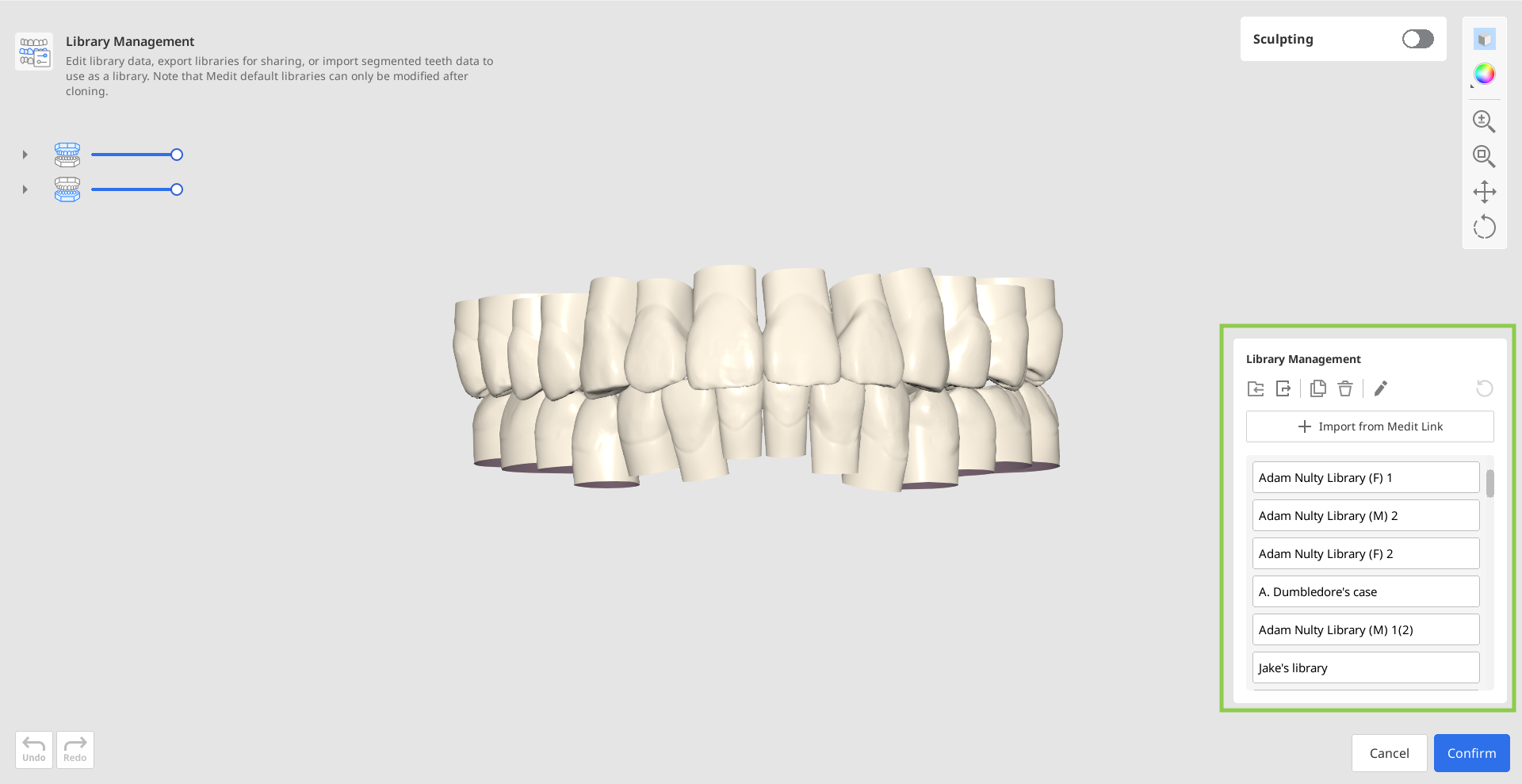
| Импортировать с ПК | Импортирует библиотеку зубов, хранящуюся на вашем компьютере.
|
| Экспортировать | Экспортирует библиотеку зубов на локальный ПК или в Medit Link. |
| Клонировать | Создает копию библиотеки. |
| Удалить | Удаляет библиотеку. |
| Переименовать | Изменяет название библиотеки. |
| Сброс | Восстанавливает данные библиотеки, отменяя все операции моделирования. |
Существует еще одна возможность добавить библиотеку в список — использовать функцию «Импортировать из Medit Link». Эта функция позволяет просматривать проекты Medit Link для поиска сегментированных данных зубов и импортировать их в виде библиотеки в приложение.
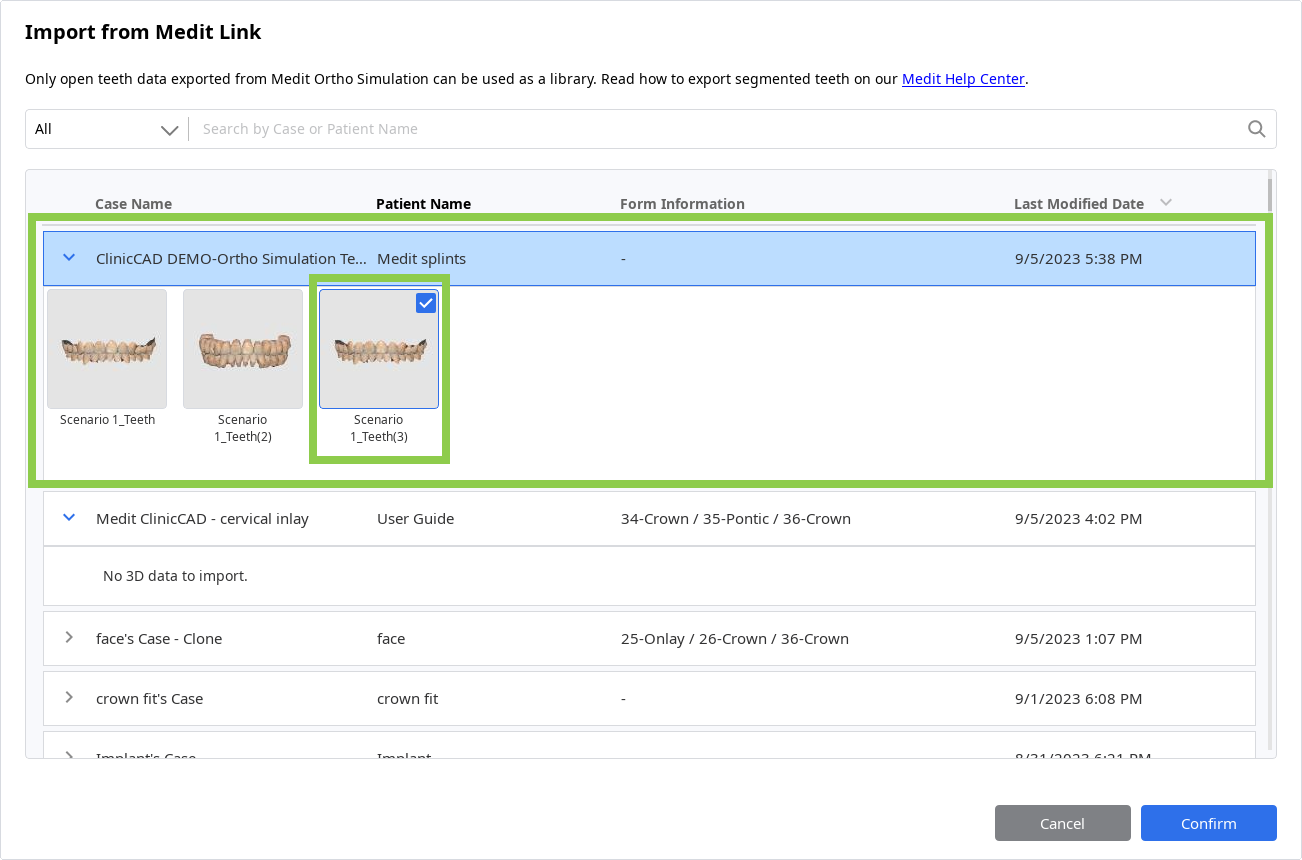
Как редактировать данные библиотеки
Данные зубов в библиотеке можно редактировать с помощью функции «Моделирование». Используя предлагаемые инструменты, вы можете применять технологию морфинга, добавлять, удалять, сглаживать или изменять данные выбранного зуба.
Для более удобного процесса редактирования можно настроить видимость зуба в дереве данных. Чтобы отредактировать стандартную библиотеку, сначала необходимо ее клонировать.
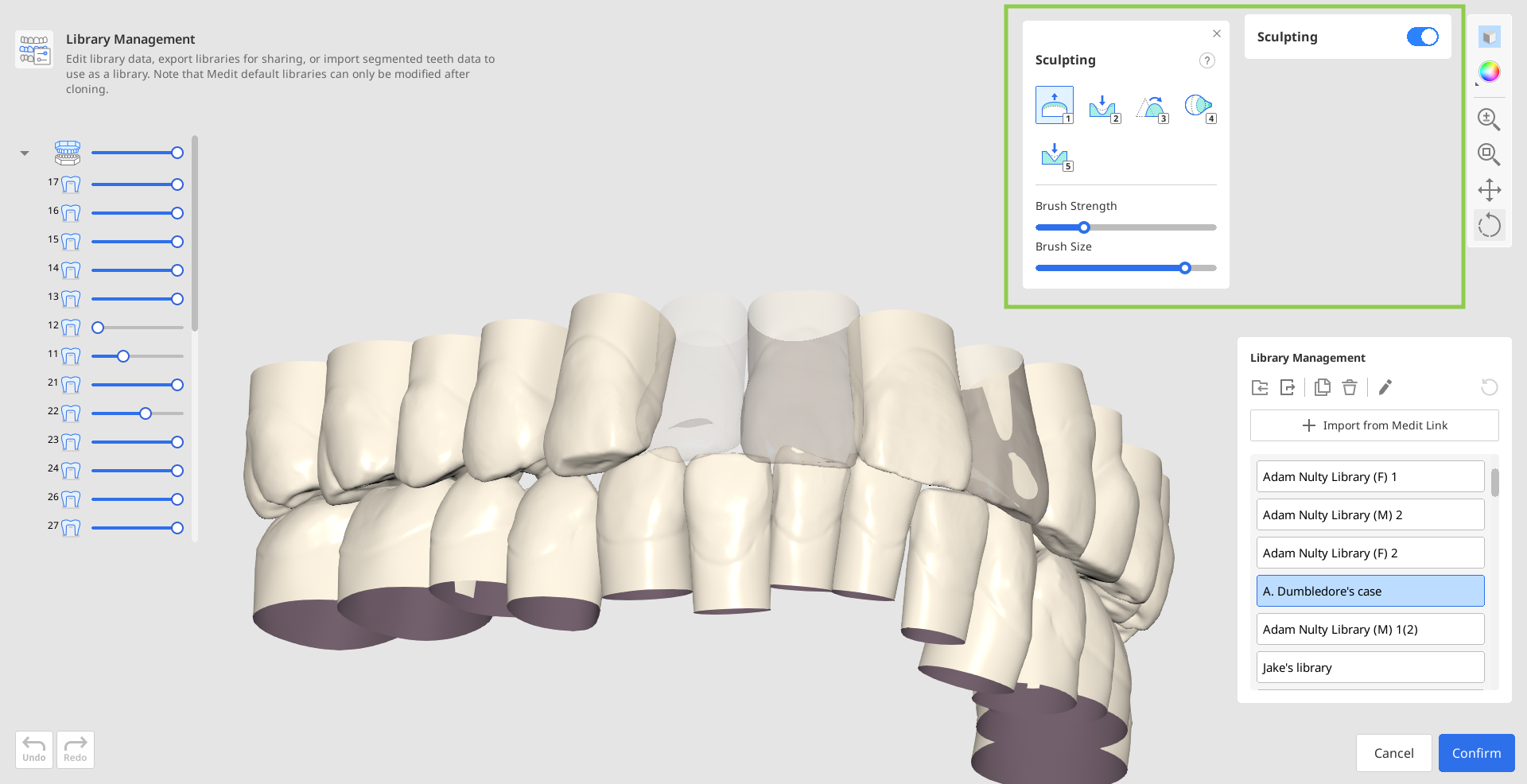
Управление предустановками
В Medit ClinicCAD вы можете настроить параметры печати вручную или использовать предустановки. Список доступных предустановок находится в виджете «Настройки параметров».
Если вы не зарегистрируете свой 3D-принтер при первом запуске приложения, вам будут доступны только те параметры, которые были заданы по умолчанию. Чтобы расширить список предустановок и управлять им, используйте функцию «Управление предустановками» (значок шестеренки рядом со списком предустановок).
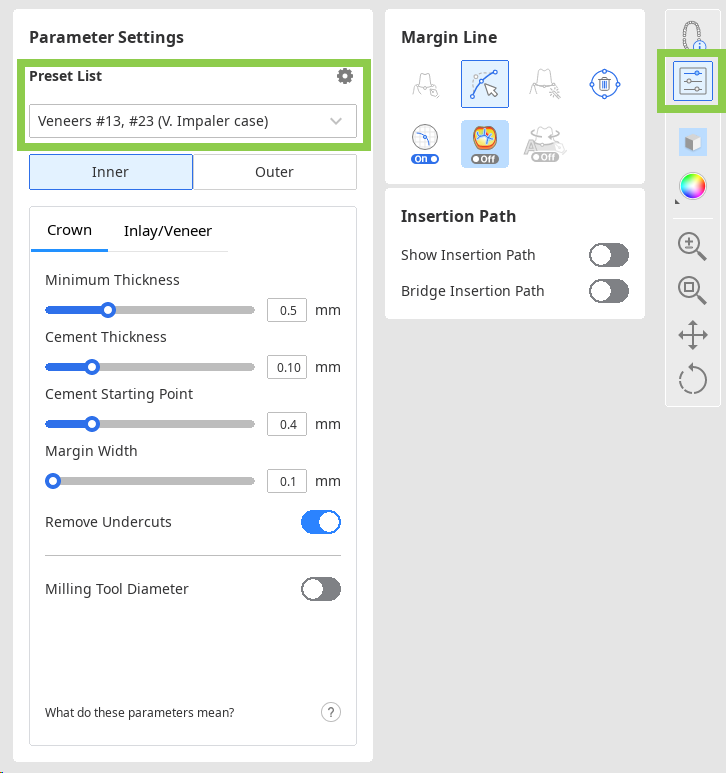
Функция управления предустановками позволяет управлять списком предустановок, редактировать доступные предустановки, импортировать файлы предустановок, полученные от другого пользователя, или получить рекомендуемые предустановки, зарегистрировав 3D-принтер.
Как управлять списком предустановок
Вы можете экспортировать, удалять, переименовывать и редактировать значения предустановок, выбранных в списке слева.
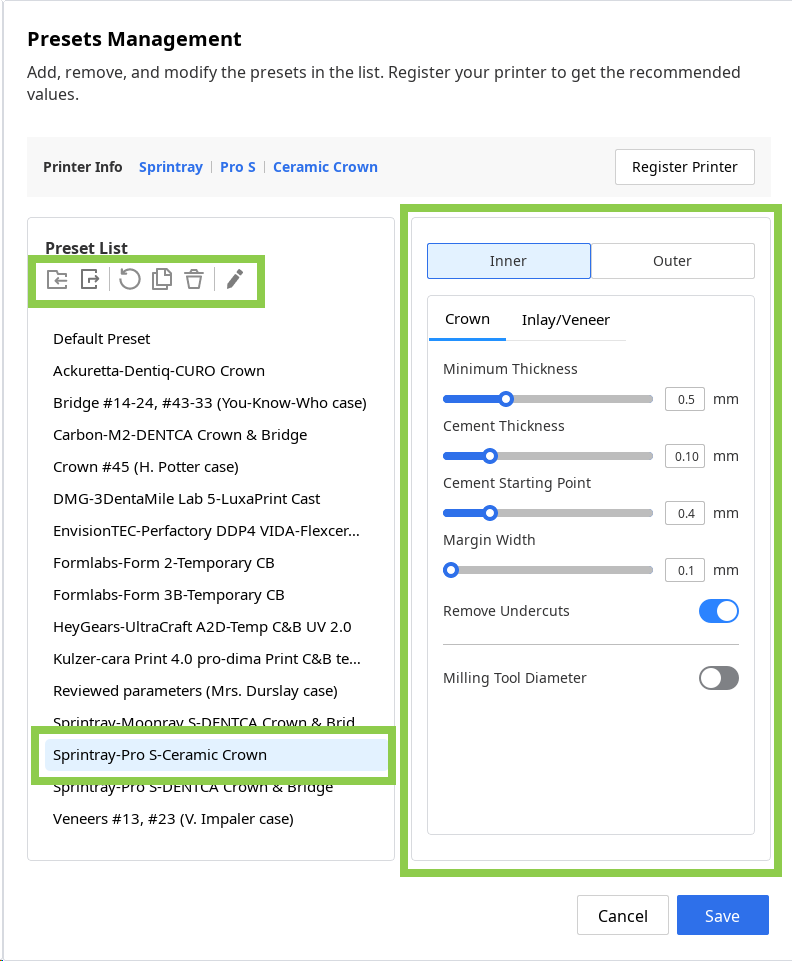
После внесения изменений предустановленные значения можно восстановить до рекомендуемых с помощью кнопки «Сброс».
Если файл предустановки получен от другого пользователя Medit, его можно добавить в список, импортировав из локального хранилища.
Даже если исходное название рекомендуемой предустановки будет изменено, оно всегда будет отображаться вверху в разделе «Информация о принтере».

Как получить рекомендуемые предустановки
Если при первом запуске приложения принтер не был зарегистрирован, это можно сделать позже с помощью кнопки «Зарегистрировать принтер».

Чтобы зарегистрировать принтер, необходимо выбрать производителя, принтер и материал для печати в приведенном ниже окне. Можно зарегистрировать до 5 принтеров. После того как вы нажмете кнопку «Подтвердить», регистрация принтера будет завершена, и в список будут добавлены предустановки с рекомендуемыми значениями.
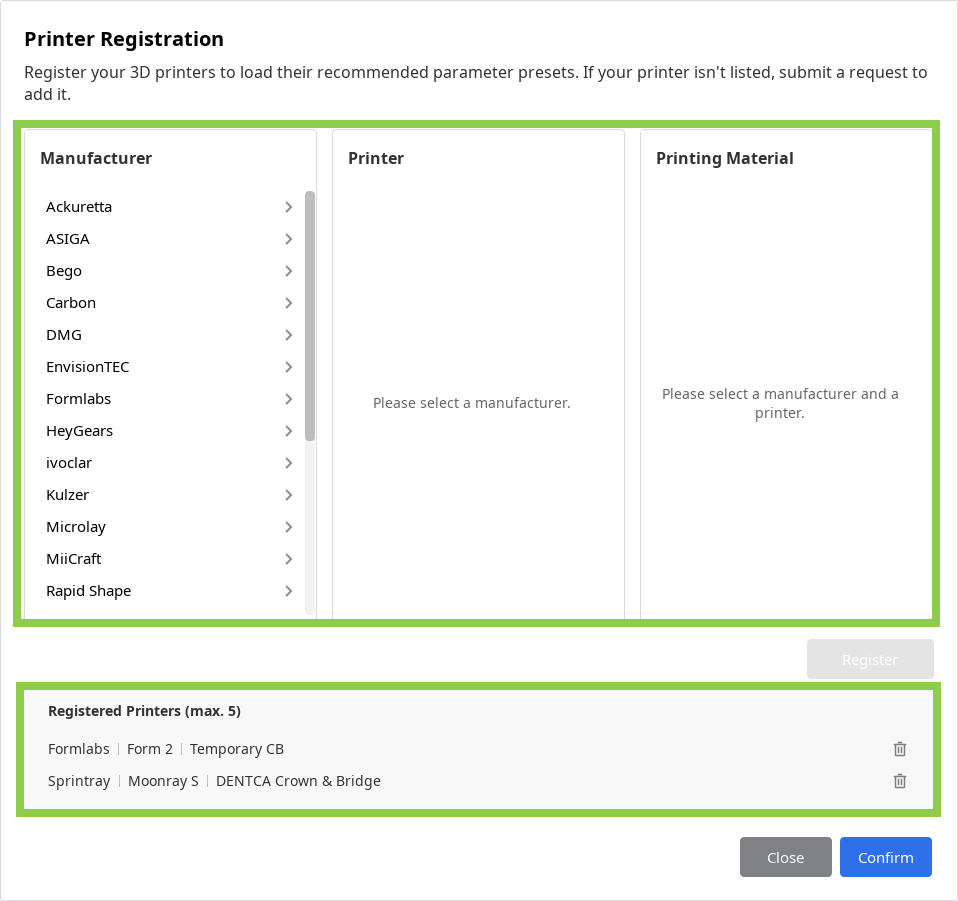
🔎Подсказка
Если вашего принтера нет в списке, прокрутите вниз раздел «Производитель» и нажмите «Запросить добавление принтера».




.png)
.png)
.png)
.png)
.png)
.png)





